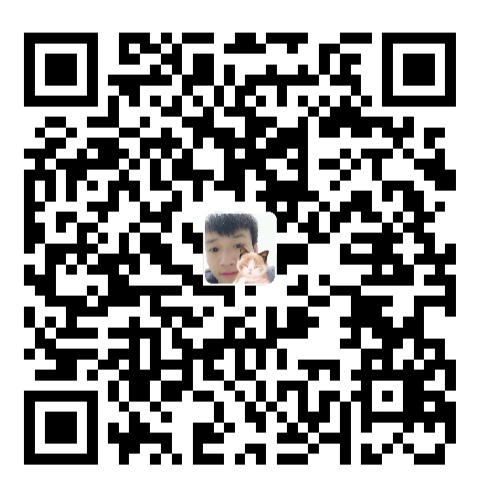搭建免费个人博客并进行自定义配置,打造属于自己的个人世界。本系列文章在 https://github.com/freestylefly/javaStudy 持(huan)续(ying)更(jia)新(入)中,欢迎有兴趣的童鞋们关注。
一、前言
1、欢迎访问最新版博客:https://freestylefly.github.io//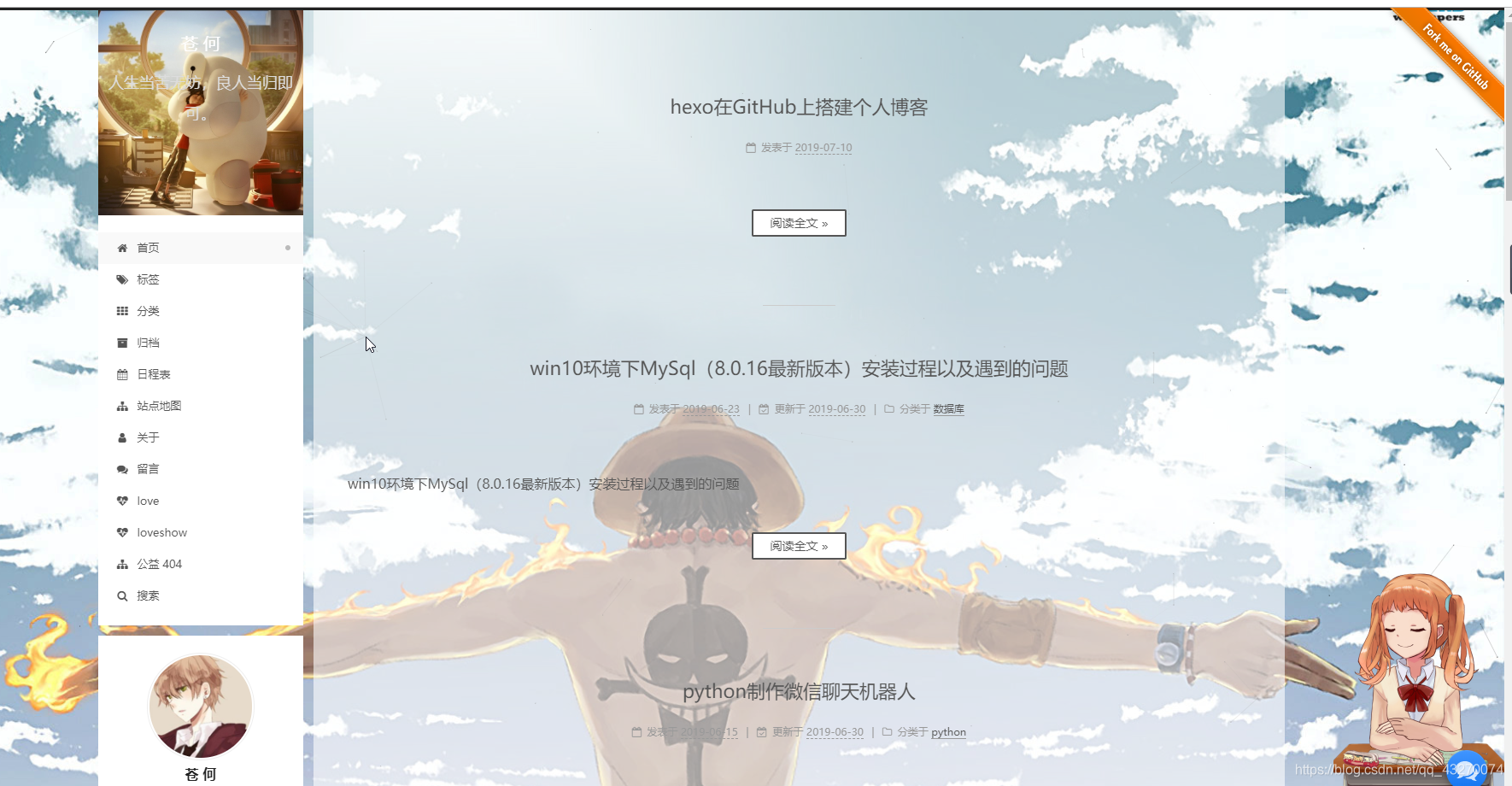
2、主要含:搭建个人博客详细步骤,hexo的next的个性化设置
目前我的博客含有的效果:
标签、分类、留言、评论,在线24小时客服,卡通动漫人物、音乐自动播放、赞赏、字数统计、访问统计,自动更换背景图片、阅读量统计、linkes、归档、搜索、自定义动画、公益404、RSS、个人信息栏展示、文章目录、自定义菜单栏。。。等等,更多精彩等你发现。
3、使用github pages服务搭建博客的好处有:
1 | 全是静态文件,访问速度快; |
二、准备工作
在开始一切之前,你必须已经:
- 有一个github账号,没有的话去注册一个;
- 安装了node.js、npm,并了解相关基础知识;
- 安装了git for windows(或者其它git客户端)
本文所使用的环境:
- Windows10
- node.js@10.16.0
- git@1.9.2
- hexo@6.4.0
2.1、安装Node.js
1 | node -v |
2.2、安装Git和配置好Git环境
安装成功的象征就是在电脑上任何位置鼠标右键能够出现如下两个选择Git GUI Here和Git Bash Here。查看git是否安装成功,在cmd命令行中输入:
1 | git --version |
三、在GitHub上搭建博客
3.1、创建仓库
新建一个名为你的用户名.github.io的仓库,比如说,如果你的github用户名是test,那么你就新建test.github.io的仓库(必须是你的用户名,其它名称无效),将来你的网站访问地址就是 http://test.github.io 了,是不是很方便?
由此可见,每一个github账户最多只能创建一个这样可以直接使用域名访问的仓库。
几个注意的地方:
1 | 注册的邮箱一定要验证,否则不会成功; |
3.2、绑定域名
当然,你不绑定域名肯定也是可以的,就用默认的 xxx.github.io 来访问,如果你想更个性一点,想拥有一个属于自己的域名,那也是OK的。
首先你要注册一个域名,域名注册以前总是推荐去godaddy,现在觉得其实国内的阿里云也挺不错的,价格也不贵,毕竟是大公司,放心!
绑定域名分2种情况:带www和不带www的。
域名配置最常见有2种方式,CNAME和A记录,CNAME填写域名,A记录填写IP,由于不带www方式只能采用A记录,所以必须先ping一下你的用户名.github.io的IP,然后到你的域名DNS设置页,将A记录指向你ping出来的IP,将CNAME指向你的用户名.github.io,这样可以保证无论是否添加www都可以访问,如下:
然后到你的github项目根目录新建一个名为CNAME的文件(无后缀),里面填写你的域名,加不加www看你自己喜好,因为经测试:
- 如果你填写的是没有www的,比如 mygit.me,那么无论是访问 http://www.mygit.me 还是 http://mygit.me ,都会自动跳转到 http://mygit.me
- 如果你填写的是带www的,比如 www.mygit.me ,那么无论是访问 http://www.mygit.me 还是 http://mygit.me ,都会自动跳转到 http://www.mygit.me
- 如果你填写的是其它子域名,比如 abc.mygit.me,那么访问 http://abc.mygit.me 没问题,但是访问 http://mygit.me ,不会自动跳转到 http://abc.mygit.me
另外说一句,在你绑定了新域名之后,原来的你的用户名.github.io并没有失效,而是会自动跳转到你的新域名。
3.3 、配置SSH key
为什么要配置这个呢?因为你提交代码肯定要拥有你的github权限才可以,但是直接使用用户名和密码太不安全了,所以我们使用ssh key来解决本地和服务器的连接问题。
1 | $ cd ~/. ssh #检查本机已存在的ssh密钥 |
如果提示:No such file or directory 说明你是第一次使用git。
1 | ssh-keygen -t rsa -C "邮件地址" |
然后连续3次回车,最终会生成一个文件在用户目录下,打开用户目录,找到.ssh\id_rsa.pub文件,记事本打开并复制里面的内容,打开你的github主页,进入个人设置 -> SSH and GPG keys -> New SSH key:
将刚复制的内容粘贴到key那里,title随便填,保存。
3.4、测试是否成功
1 | $ ssh -T git@github.com # 注意邮箱地址不用改 |
如果提示Are you sure you want to continue connecting (yes/no)?,输入yes,然后会看到:
Hi liuxianan! You’ve successfully authenticated, but GitHub does not provide shell access.
看到这个信息说明SSH已配置成功!
此时你还需要配置:
在博客blog目录下,右键选Git Baes Here,命令行中输入,其中的name和email替换成你自己的用户名和邮箱
1 | $ git config --global user.name "liuxianan"// 你的github用户名,非昵称 |
设置全局的签名,每次提交的时候都会有对应签名
四、使用hexo写博客
4.1. hexo简介
Hexo是一个简单、快速、强大的基于 Github Pages 的博客发布工具,支持Markdown格式,有众多优秀插件和主题。
官网: http://hexo.io
github: https://github.com/hexojs/hexo
4.2. 原理
由于github pages存放的都是静态文件,博客存放的不只是文章内容,还有文章列表、分类、标签、翻页等动态内容,假如每次写完一篇文章都要手动更新博文目录和相关链接信息,相信谁都会疯掉,所以hexo所做的就是将这些md文件都放在本地,每次写完文章后调用写好的命令来批量完成相关页面的生成,然后再将有改动的页面提交到github。
4.3. 注意事项
安装之前先来说几个注意事项:
- 很多命令既可以用Windows的cmd来完成,也可以使用git bash来完成,但是部分命令会有一些问题,为避免不必要的问题,建议全部使用git bash来执行;
- hexo不同版本差别比较大,网上很多文章的配置信息都是基于2.x的,所以注意不要被误导;
- hexo有2种
_config.yml文件,一个是根目录下的全局的_config.yml,一个是各个theme下的;
4.4、安装Hexo
在自己认为合适的地方创个文件夹,我是在D盘建了一个blog文件夹。然后通过命令行进入到该文件夹里面
1 | $ npm install -g hexo |
4.5. 初始化
在电脑的某个地方新建一个名为hexo的文件夹(名字可以随便取),比如我的是F:\Workspaces\hexo,由于这个文件夹将来就作为你存放代码的地方,所以最好不要随便放。
1 | $ cd /f/Workspaces/hexo/ |
hexo会自动下载一些文件到这个目录,包括node_modules,目录结构如下图:
1 | $ hexo g # 生成 |
执行以上命令之后,hexo就会在public文件夹生成相关html文件,这些文件将来都是要提交到github去的:
hexo s是开启本地预览服务,打开浏览器访问 http://localhost:4000 即可看到内容,很多人会碰到浏览器一直在转圈但是就是加载不出来的问题,一般情况下是因为端口占用的缘故,因为4000这个端口太常见了,解决端口冲突问题请参考这篇文章:
http://blog.liuxianan.com/windows-port-bind.html
4.6. 修改主题
既然默认主题很丑,那我们别的不做,首先来替换一个好看点的主题。这是 官方主题。
个人比较喜欢的2个主题:hexo-theme-jekyll 和 hexo-theme-yilia。
首先下载这个主题:
1 | $ cd /f/Workspaces/hexo/ |
下载后的主题都在这里:
修改_config.yml中的theme: landscape改为theme: yilia,然后重新执行hexo g来重新生成。
如果出现一些莫名其妙的问题,可以先执行hexo clean来清理一下public的内容,然后再来重新生成和发布。
4.7. 上传之前
在上传代码到github之前,一定要记得先把你以前所有代码下载下来(虽然github有版本管理,但备份一下总是好的),因为从hexo提交代码时会把你以前的所有代码都删掉。
4.8. 上传到github
如果你一切都配置好了,发布上传很容易,一句hexo d就搞定,当然关键还是你要把所有东西配置好。
首先,ssh key肯定要配置好。
其次,配置_config.yml中有关deploy的部分:
正确写法:
1 | deploy: |
错误写法:
1 | deploy: |
后面一种写法是hexo2.x的写法,现在已经不行了,无论是哪种写法,此时直接执行hexo d的话一般会报如下错误:
1 | Deployer not found: github 或者 Deployer not found: git |
原因是还需要安装一个插件:
1 | npm install hexo-deployer-git --save |
其它命令不确定,部署这个命令一定要用git bash,否则会提示Permission denied (publickey).
打开你的git bash,输入hexo d就会将本次有改动的代码全部提交,没有改动的不会:
4.9. 保留CNAME、README.md等文件
提交之后网页上一看,发现以前其它代码都没了,此时不要慌,一些非md文件可以把他们放到source文件夹下,这里的所有文件都会原样复制(除了md文件)到public目录的:
由于hexo默认会把所有md文件都转换成html,包括README.md,所有需要每次生成之后、上传之前,手动将README.md复制到public目录,并删除README.html。
4.10. 常用hexo命令
常见命令
1 | hexo new "postName" #新建文章 |
缩写:
1 | hexo n == hexo new |
组合命令:
1 | hexo s -g #生成并本地预览 |
4.11. _config.yml
这里面都是一些全局配置,每个参数的意思都比较简单明了,所以就不作详细介绍了。
需要特别注意的地方是,冒号后面必须有一个空格,否则可能会出问题。
4.12. 写博客
定位到我们的hexo根目录,执行命令:
1 | hexo new 'my-first-blog' |
hexo会帮我们在_posts下生成相关md文件:
我们只需要打开这个文件就可以开始写博客了,默认生成如下内容:
当然你也可以直接自己新建md文件,用这个命令的好处是帮我们自动生成了时间。
一般完整格式如下:
1 | --- |
那么hexo new page 'postName'命令和hexo new 'postName'有什么区别呢?
1 | hexo new page "my-second-blog" |
生成如下:
最终部署时生成:hexo\public\my-second-blog\index.html,但是它不会作为文章出现在博文目录。
4.12.1. 写博客工具
可以用typora来进行博客的编写或者用CSDN的编辑器也是很不错的选择,用VScode的Markdown-toc插件来为我们的文章自动生成目录。
五、利用hexo的next主题搭建博客
next主题搭建博客很帅,可以看我博客效果。
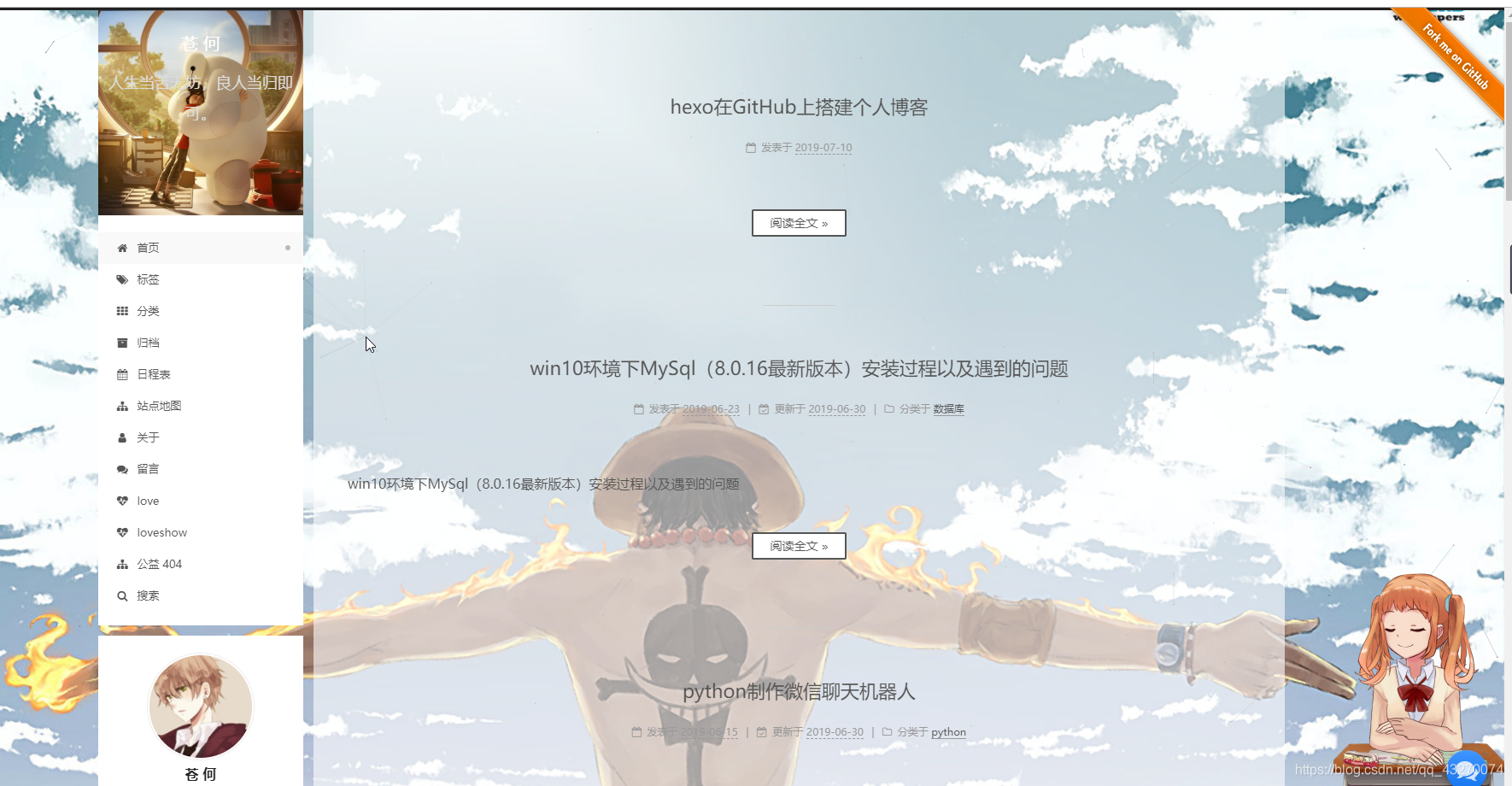
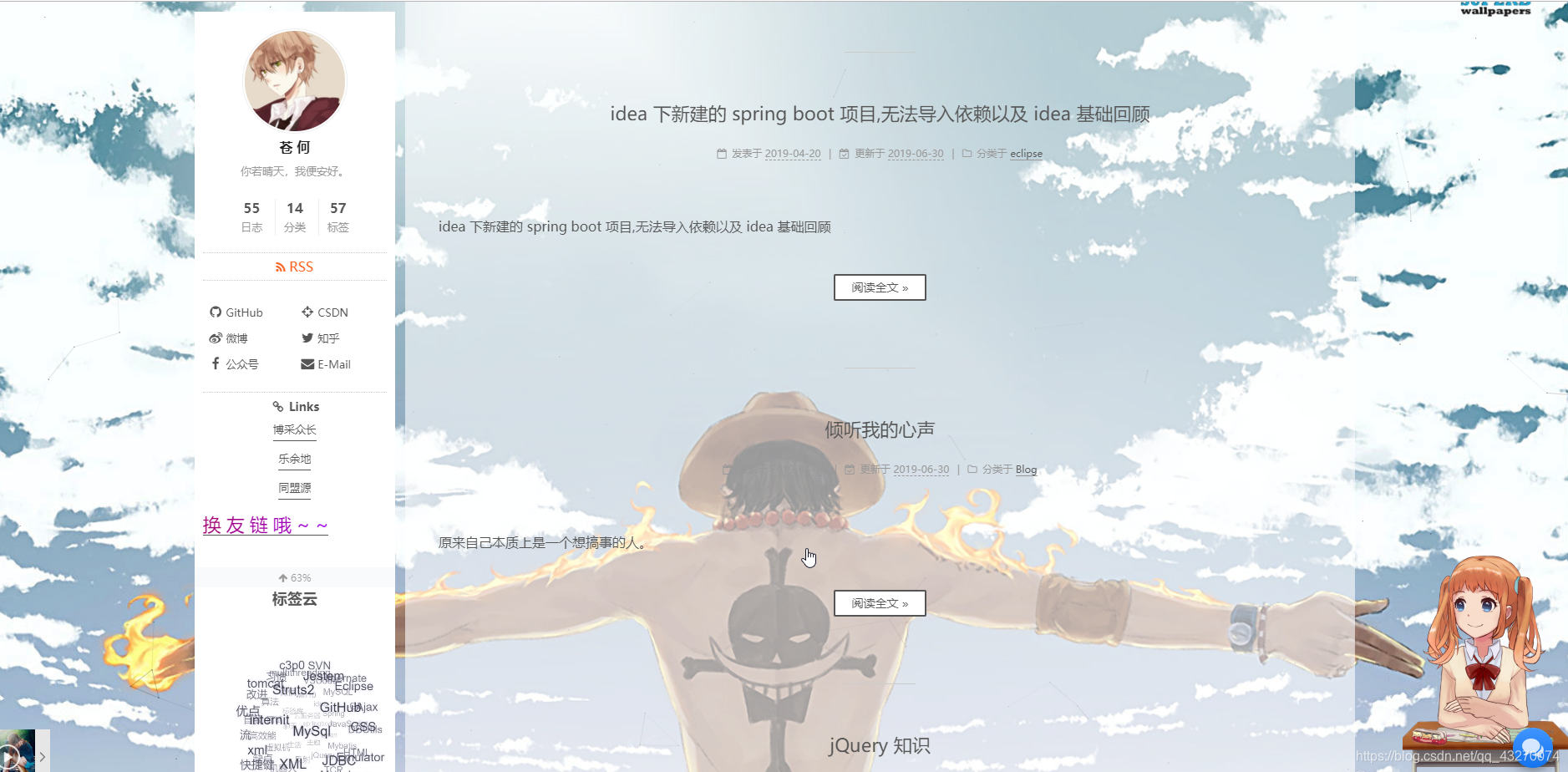
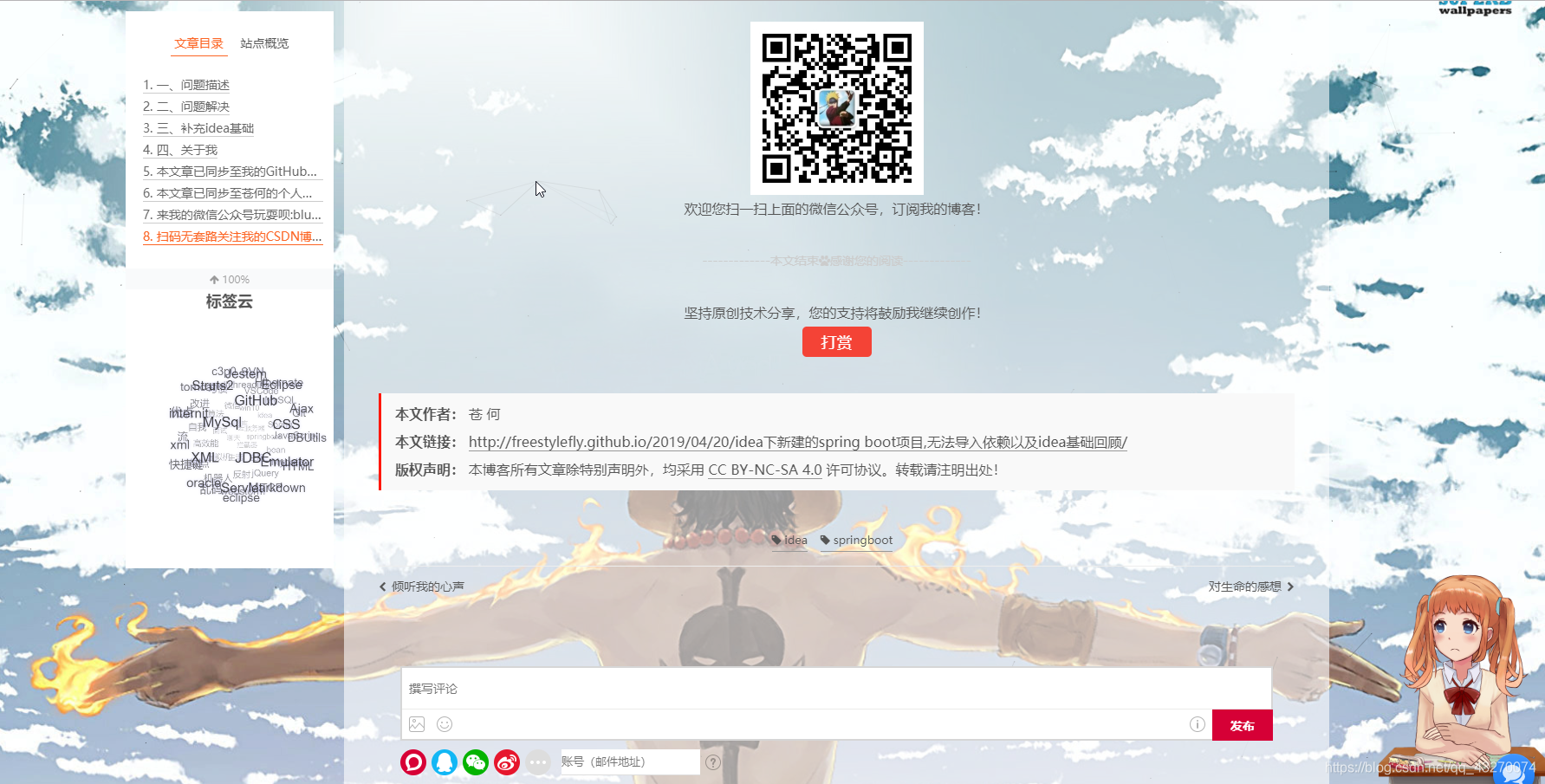
5.1 、next主题安装
1 | $ cd your-hexo-site |
5.2、启用主题
与所有 Hexo 主题启用的模式一样。 当 克隆/下载 完成后,打开 站点配置文件, 找到 theme 字段,并将其值更改为 next。
5.3、 验证主题
首先启动 Hexo 本地站点,并开启调试模式(即加上 —debug),整个命令是 hexo s —debug。 在服务启动的过程,注意观察命令行输出是否有任何异常信息,如果你碰到问题,这些信息将帮助他人更好的定位错误。 当命令行输出中提示出:
INFO Hexo is running at http://0.0.0.0:4000/. Press Ctrl+C to stop.
此时即可使用浏览器访问 http://localhost:4000,检查站点是否正确运行。
5.4、主题的配置
在 Hexo 中有两份主要的配置文件,其名称都是 _config.yml。 其中,一份位于站点根目录下,主要包含 Hexo 本身的配置;另一份位于主题目录下,这份配置由主题作者提供,主要用于配置主题相关的选项。
为了描述方便,在以下说明中,将前者称为 站点配置文件, 后者称为 主题配置文件。
你可以访问 Hexo 的文档 了解如何安装 Hexo病进行 站点配置文件的配置
简单的设置可以参考:
NEXT中文文档
NEXT主题详细配置
5.5、添加博客评论功能
采用leancloud进行博客评论,具体怎么设置往下看
5.6、 添加阅读量统计
5.7、为博客添加音乐并自动播放
APlayer可以实现,其中音乐外链可以在这里找到:
http://www.ytmp3.cn/
在这里可以找到很多歌曲的外链,然后替换成自己喜欢的歌就可以了。
5.8、添加在线联系功能
当有用户在网页上给你留言后会通过邮件或者微信通知你,可以及时的解答用户的疑问。
最终的效果可以参考我博客的右下角,有个聊天的按钮,效果如下所示: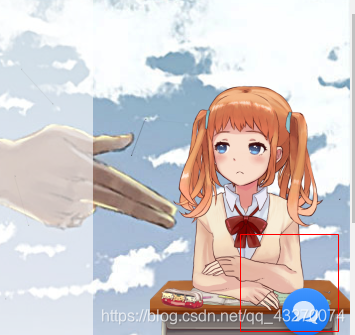
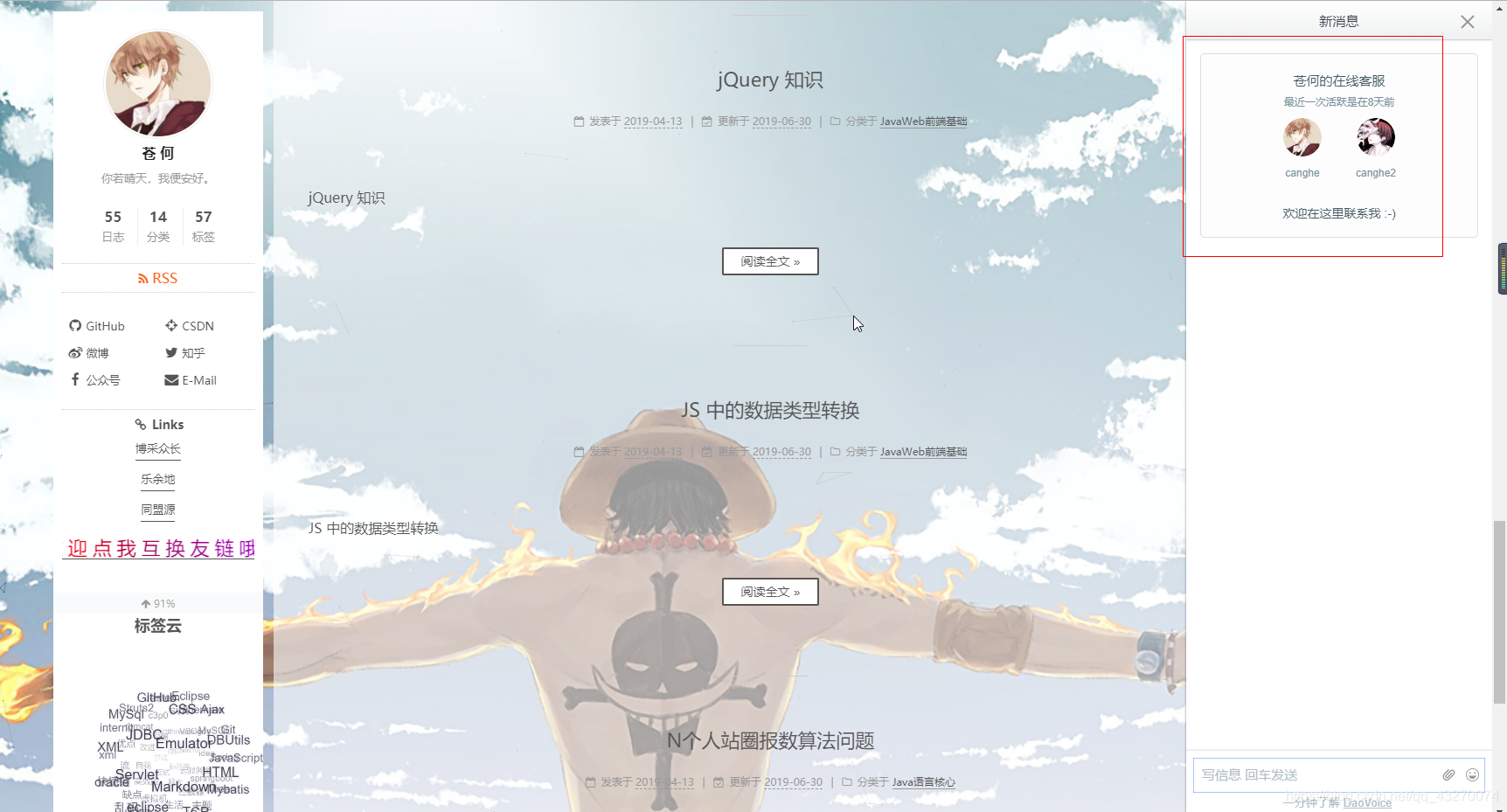
配置方法如下:
首先到DaoVoice上注册一个账号,注册完成后会得到一个app_id,获取appid的步骤如下图所示:
以next主题为例,打开/themes/next/layout/_partials/head.swig文件添加如下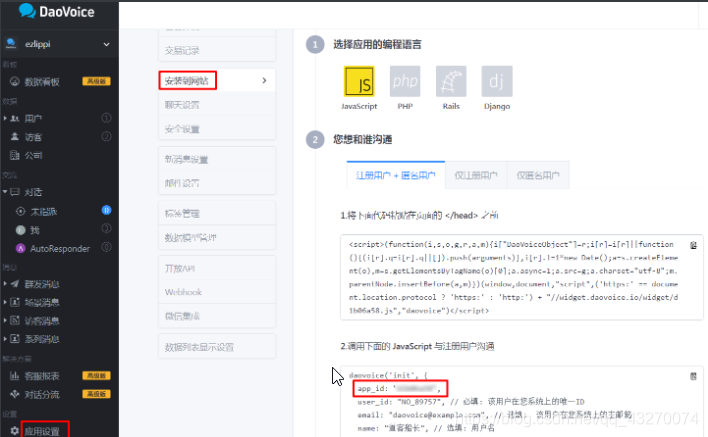
1 | {% if theme.daovoice %} |
接着打开主题配置文件_config.yml,添加如下代码:
1 | # Online contact |
最后执行hexo clean && hexo g && hexo s就能看到效果了。
需要注意的是,next主题下聊天的按钮会和其他按钮重叠到一起,可以到聊天设置,修改下按钮的位置: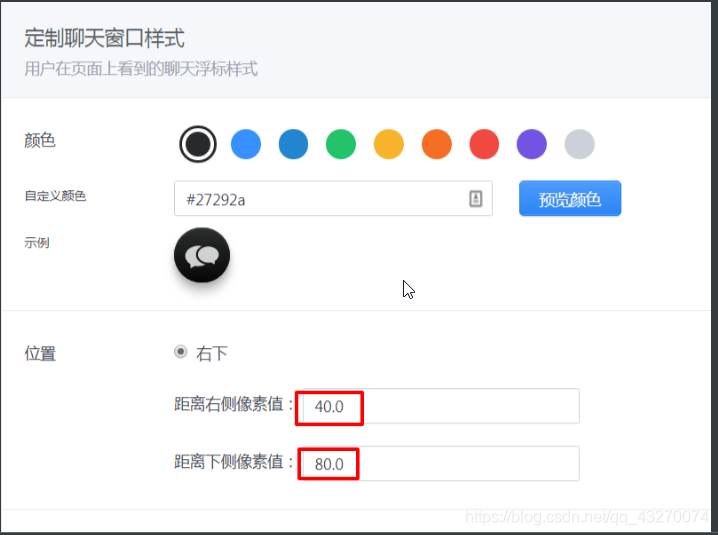
最后到右上角选择管理员,微信绑定,可以绑定你的微信号,关注公众号后打开小程序,就可以实时收发消息,有新的消息也会通过微信通知,设置页面如下:![\[外链图片转存失败(img-QrMPwB1F-1562769711760)(https://i.loli.net/2018/08/29/5b867bfc055c2.png)\]](https://img-blog.csdnimg.cn/20190710224445355.png)
当有人在你的博客留言,微信和邮箱就可以收到相应的提示
六、参考文章
1、next个性化主题配置
2、Hexo的Next主题详细配置
3、为NexT主题添加文章阅读量统计功能
4、Hexo的NexT主题:添加来必力评论
5、使用hexo+github搭建免费个人博客详细教程
6、Hexo添加不蒜子和LeanCloud统计无标题文章